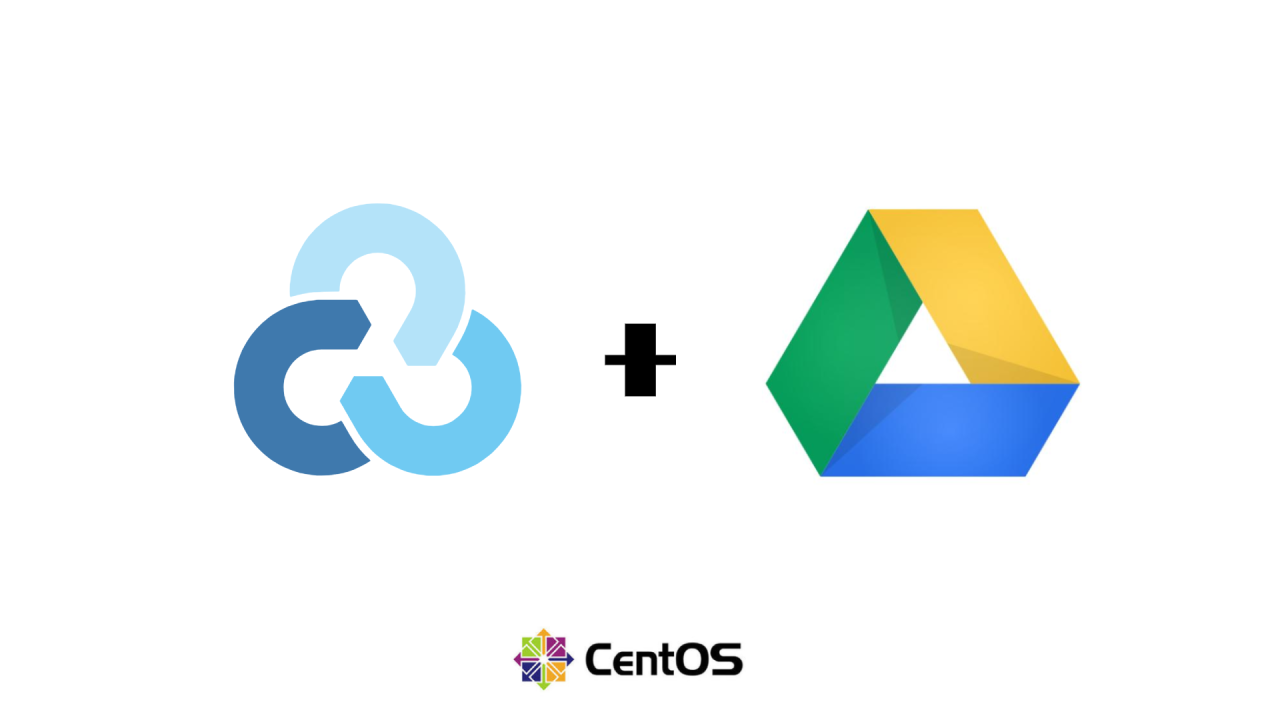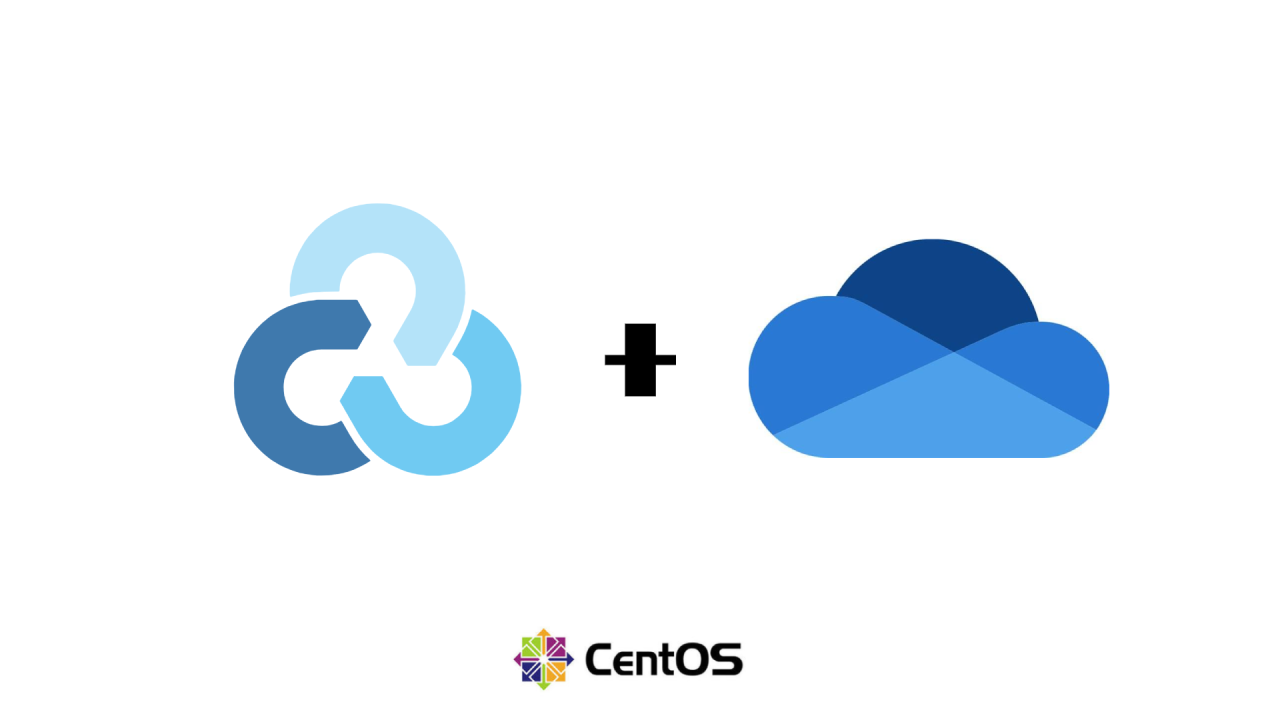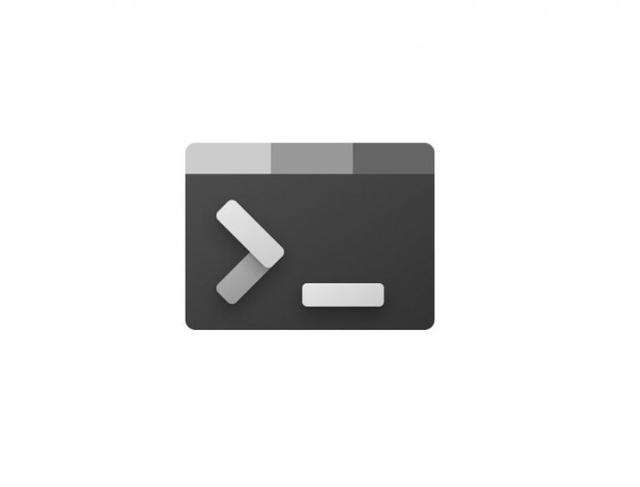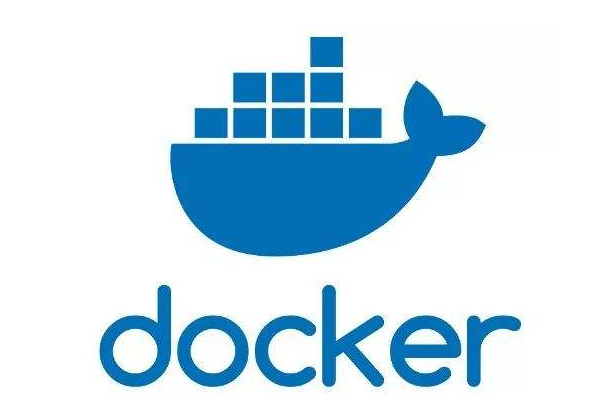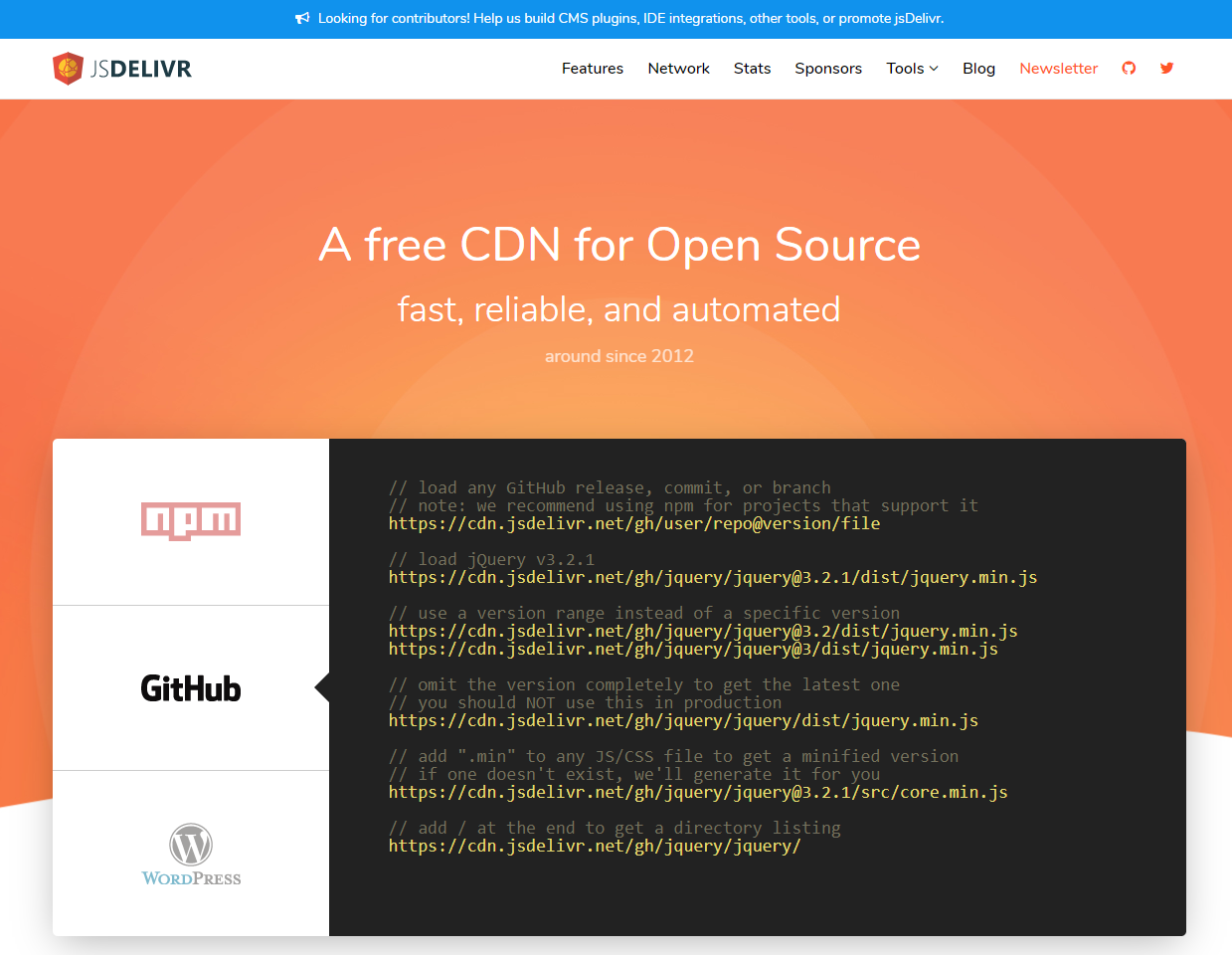没有音乐,每天0点你是怎么网抑云的,生而为人,我很抱歉。
国际惯例,先上对比图
使用前
使用后
那么,开始吧!
写在前面本文以 Windows 为例,其他操作系统大同小异。
安装nodejs工具用于启动后面的HTTP代理脚本,nodejs下载网址:http://nodejs.cn/download/
根据自己操作系统下载对应版本的软件并进行安装。
下载并解压项目源码
下载地址:https://file.ssss.fun/?/博客文件/附件下载/20092300/UnblockNeteaseMusic.zip
一键版本:https://file.ssss.fun/?/博客文件/附件下载/20092300/一键网抑云.zip
Powershell(或CMD)运行程序打开解压源码后的文件夹,按住Shift键再点击鼠标右键,选择 在此处打开 Powershell 窗口(S)
输入下面代码运行,其中1024是端口号,如果有冲突,请更换其他端口。
1node app.js -p 1024
设置网易云代理在网易云设置-工具-HTTP代 ...
CentOS 挂载 Google Drive软件安装安装Rclone1curl https://rclone.org/install.sh | sudo bash
安装fuse1yum install fuse
启动配置1rclone config
输入 n 新建1234567891011121314Current remotes:Name Type==== ====404drive drivee) Edit existing remoten) New remoted) Delete remoter) Rename remotec) Copy remotes) Set configuration passwordq) Quit confige/n/d/r/c/s/q> n
定义驱动名字1name> drive #输入你想要的名字
选择网盘类型123456789101112131415161718192021222324252627282930313233343536373839 ...
写在前面挂载 OneDrive 需要浏览器登录授权,而 CentOS 一般作为服务器使用,是没有操作界面的,因此我们需要先在 Windows 或其他桌面操作系统下使用 rclone 获取授权密钥,然后再在 CentOS 上完成挂载。
获取授权密钥从 rclone 官网下载对应的版本软件
下载后解压,并用 CDM 运行
1rclone authorize "onedrive"
在自动打开的浏览器中登录授权,授权成功后返回 CMD 窗口,会看到以下界面:
复制授权密钥保存备用12345Paste the following into your remote machine --->复制这里面的所有内容<---End paste
CentOS 挂载 OneDrive软件安装安装rclone1curl https://rclone.org/install.sh | sudo bash
安装fuse1yum install fuse
rclone配置启动配置1rclone config
创建一个新配置12345678e) Edit existing ...
Java
123456789public class HelloWorld{public static void main(String[] args){System.out.println("Hello_World!");}}
C
1234567891011#include <stdio.h>int main(){printf("Hello_World");return 1;}
c++
12345678910111213141516171819#include <iostream>#include <stdio.h>int main(){printf("Hello_World--Way 1 ");puts("Hello_World--Way 2");puts("Hello_" " " "World--Way 3" ...
使用前说明
安装前需要确认6800端口可以使用且未被占用。
查看6800端口是否被占用1lsof -i:6800
如果被占用,终端关闭该进程。1kill -s 9 PID号
安装 Aria2。CentOS1yum install aria2 -y
Ubuntu1apt-get install aria2 -y
新建配置文件1vim /root/.aria2/aria2.conf
编辑配置文件12345678910111213141516171819202122232425262728293031323334353637383940414243444546#用户名#rpc-user=user#密码#rpc-passwd=passwd#上面的认证方式不建议使用,建议使用下面的token方式#设置加密的密钥rpc-secret=000000#允许rpcenable-rpc=true#允许所有来源, web界面跨域权限需要rpc-allow-origin-all=true#允许外部访问,false的话只监听本地端口rpc-listen-all=true#RPC端 ...
一、容器生命周期管理
1、run
docker run :创建一个新的容器并运行一个命令
语法1docker run [OPTIONS] IMAGE [COMMAND] [ARG...]
-a stdin :指定标准输入输出内容类型,可选 STDIN/STDOUT/STDERR 三项。
-d :后台运行容器,并返回容器 ID 。
-i :以交互模式运行容器,通常与 -t 同时使用。
-P :随机端口映射,容器内部端口随机映射到主机的端口。
-p :指定端口映射,格式为:主机(宿主)端口:容器端口。
-t :为容器重新分配一个伪输入终端,通常与 -i 同时使用。
–name=”nginx-lb” :为容器指定一个名称。
–dns 8.8.8.8 :指定容器使用的DNS服务器,默认和宿主一致。
–dns-search example.com :指定容器DNS搜索域名,默认和宿主一致。
-h “mars” :指定容器的 hostname 。
-e username=”ritchie” :设置环境变量。
–env-file& ...
什么?你还在找人帮你给证件照换背景?不会吧,不会吧,这都0202年了,不会还有人连这点小技术都没掌握吧。好了,好了,玩归玩,闹归闹,说的教程必须上!写在前面:本教程用到的素材,人物衣服和背景色相差不大,虽然边缘也挺清晰的,但如果直接用快速选择工具,是没办法得到平滑的边缘。所以,我们需要用抠图中不可缺少的工具——钢笔工具。在抠图方面,钢笔工具主要用来抠边缘不是很清晰,或是结构复杂,有规则,对边缘要求平滑较高的图片。
在操作之前,先分析一下素材的特点和大致确定需要操作的步骤和方法;素材特点:人物轮廓清晰,但衣服和背景色比较接近;操作步骤和方法:先用钢笔工具将人物边缘抠好,头发部分用选择并遮住,抠出人物再添加需要的背景色。
那下面就开始操作吧!1、裁剪好尺寸原素材的大小并不是标准的尺寸,那么,先裁剪画面大小,我这里是按2.5*3.5厘米的尺寸裁剪的;裁剪时注意人物的头发与上方边缘要有一定的距离。如果你的证件照本来就是标准尺寸,那可以直接跳这一步。
2、钢笔工具做选区用钢笔工具沿着人物的边缘做路径,最好是往里面靠点,避免抠出有白边,头发部分可以大概的做选区,因为钢笔工具没办法用来抠 ...
图像处理
未读网上很多恶搞明星的图片,尤其是换脸,那么这图片是怎么制作出来的?首先来看一下效果图:
Photoshop 换脸实战教程开始。注意:制作时最好找脸型比较接近的,制作起来效果更好。
1、新建文件,将图片导入;
2、将成龙的脸也拖进来,对上位置;
3、将透明度降低,眼睛鼻子嘴都对上;
4、透明度调得再高一些,橡皮擦硬度设为0,流量给个30%左右,用橡皮慢慢擦除边缘硬的部分。
5、通过曲线将脸部亮度,和下面脸部颜色接近;
6、用橡皮擦微微除掉边缘的部分;
7、将上下脸合并,整体再调整一下亮度就大功告成了!
GIT 常用命令代码仓库创建仓库
进入需要创建代码库的文件夹
cd 文件路径
创建 / 初始化仓库
git init
拉取远程仓库到本地
git clone
添加文件到仓库
添加文件到暂存区
添加单个文件
git add 文件名
添加所有文件
git add .
添加的过程中需注意以下两点:
.gitignore 中指定的文件会被忽略
空目录不会添加
提交到本地仓库
git commit 填写 commit message 并保存
不建议使用 git commit -m "commit message",建议提交遵循 commit message 规范
查看工作区状态
git status
对比工作区文件变化
git diff
建议将 beyond compare 配置为 diff 工具,用于 diff 以及 merge 冲突。
仓库配置
配置全局用户名和邮箱
个人开发机配置:
git config --global user.name "[name]"
git config --global user. ...
Github在国内的访问速度真是一言难尽,想要快速获取Github上的文件,我们可以借助JSDelivr免费加速Github上的文件。
加速方法如下:1https://cdn.jsdelivr.net/gh/用户名/仓库名/文件路径